⒈)首先进入Windows7系统桌面,然后在空白区域点击鼠标右键--然后选择“屏幕分辨率”如下图:
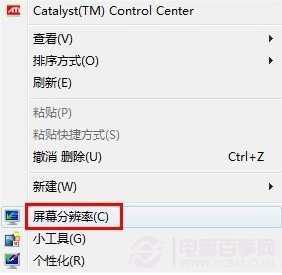
⒉)之后即会弹出桌面屏幕分辨率属性操作框界面,之后我们再选择“高级设置”如下图:
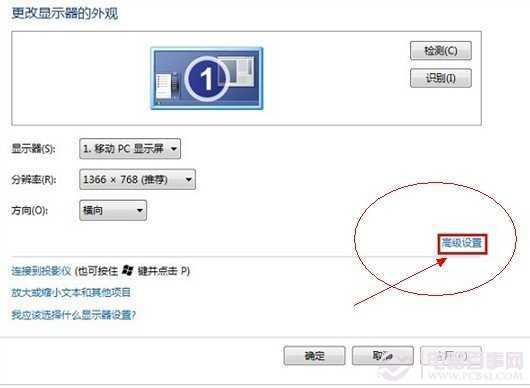
⒊然后在弹出的监视器属性对话框中的“屏幕显示”菜单下找到“启用自动滚屏”选项,我们将其前面的勾去掉,之后点击下面的确定即可,如下图:
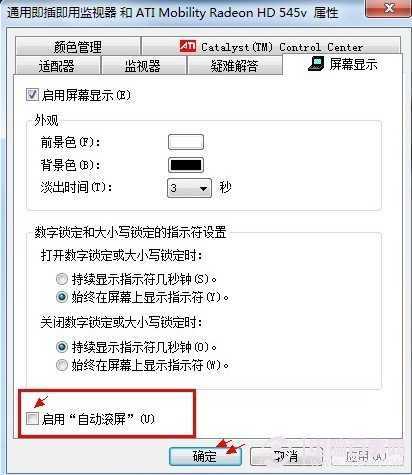
以上设置完成之后,即可解决QQ界面靠边自动隐藏的问题了,以后将QQ移动到桌面边界就不会自动隐藏了,我们可以选择最小化隐藏QQ即可,有效解决了默认设置下QQ靠边自动隐藏而找出麻烦的问题,遇到此类困惑的朋友不妨借鉴下吧。
原文:http://www.jb51.net/os/windows/59873.html